
-
خانهخانه
-
مقالاتمقالات
-
فروشگاهفروشگاه
-
طراحی سایتطراحی سایت
-
درباره مادرباره ما
-
حمایت از ماحمایت از ما
-
ارتباط با ماارتباط با ما

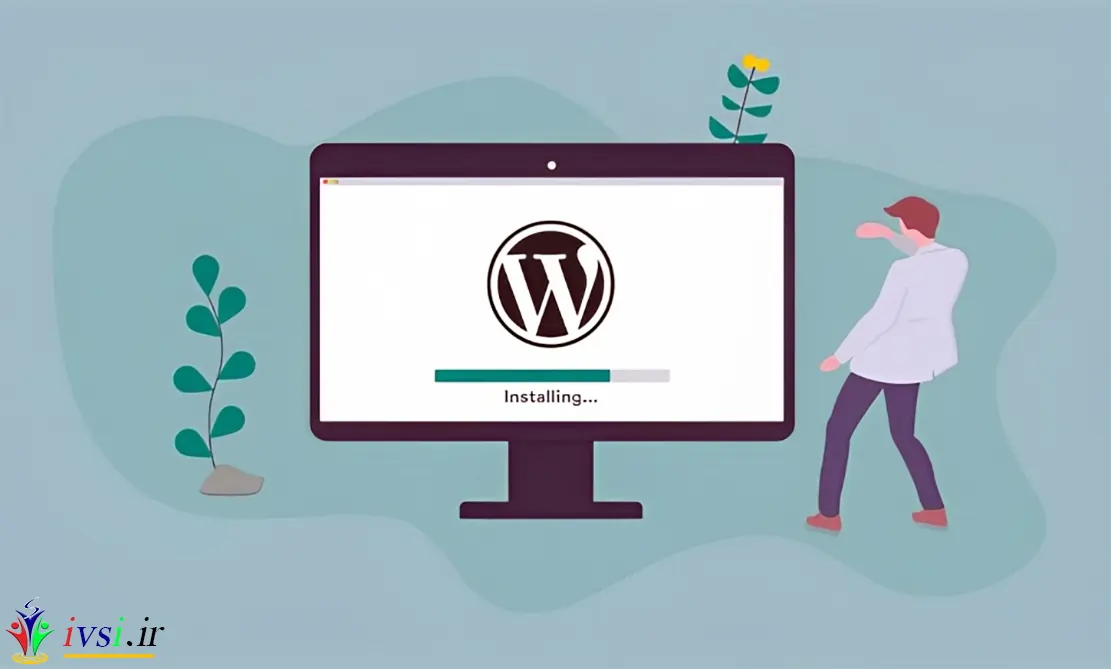
اگر این مقاله را دوست دارید، لطفا آن را با دوستان خود به اشتراک بگذارید.
ووردپرس یکی از معروفترین سیستمهای مدیریت محتوا (CMS) در دنیا میباشد. طبق آماری که منتشر شده است، وردپرس ۶۰% از وبسایتهای مدیریت محتوای جهان را تشکیل داده است. همچنین این آمار در ایران به نسبت بیشتر است. در این آموزش قصد داریم نحوه ی نصب وردپرس بر روی هاست دایرکت ادمین را به شما آموزش دهیم. پس با ما همراه باشید.
اگر از هاست هایی همچون نتافراز استفاده میکنید، شما میتوانید بدون نیاز به انجام مراحل زیر و تنها با چند کلیک، بر روی هاست خود وردپرس نصب کنید.
پیش از هر چیز لازم است هم نسبت به انتخاب میزبان مناسب وردپرس خود اقدام کنید و هم سرویس مناسب تان را برای شروع از میزبان خریداری کنید.
خوشبختانه ما پیشتر تعداد زیادی از میزبان های وردپرسی را بررسی کرده ایم و با نظر به اینکه میزبان نت افراز را مناسب تر دیده ایم، بنابراین این آموزش را با داشبورد نت افراز ادامه خواهیم داد.
اگر تا الان هاست خود را خریداری نکرده اید، توصیه می کنیم حتما از کدهای تخفیف نت افراز نیز استفاده کنید تا هزینه اولیه شما کاهش پیدا کند. ما با این فرض که شما سرویس هاست خود را تهیه کرده اید، آموزش را ادامه می دهیم.
قبل از هرچیز برای نصب وردپرس، لازم است فایل مربوط به آن را دانلود کنید. برای نصب وردپرس فارسی و انگلیسی میتوانید از لینکهای زیر استفاده کنید.
کافی است وارد صفحه دانلود وردپرس فارسی یا انگلیسی شوید و از بالای صفحه اقدام به دانلود آخرین نسخه وردپرس کنید (فایل دانلودی به صورت فشرده (Zip) میباشد).
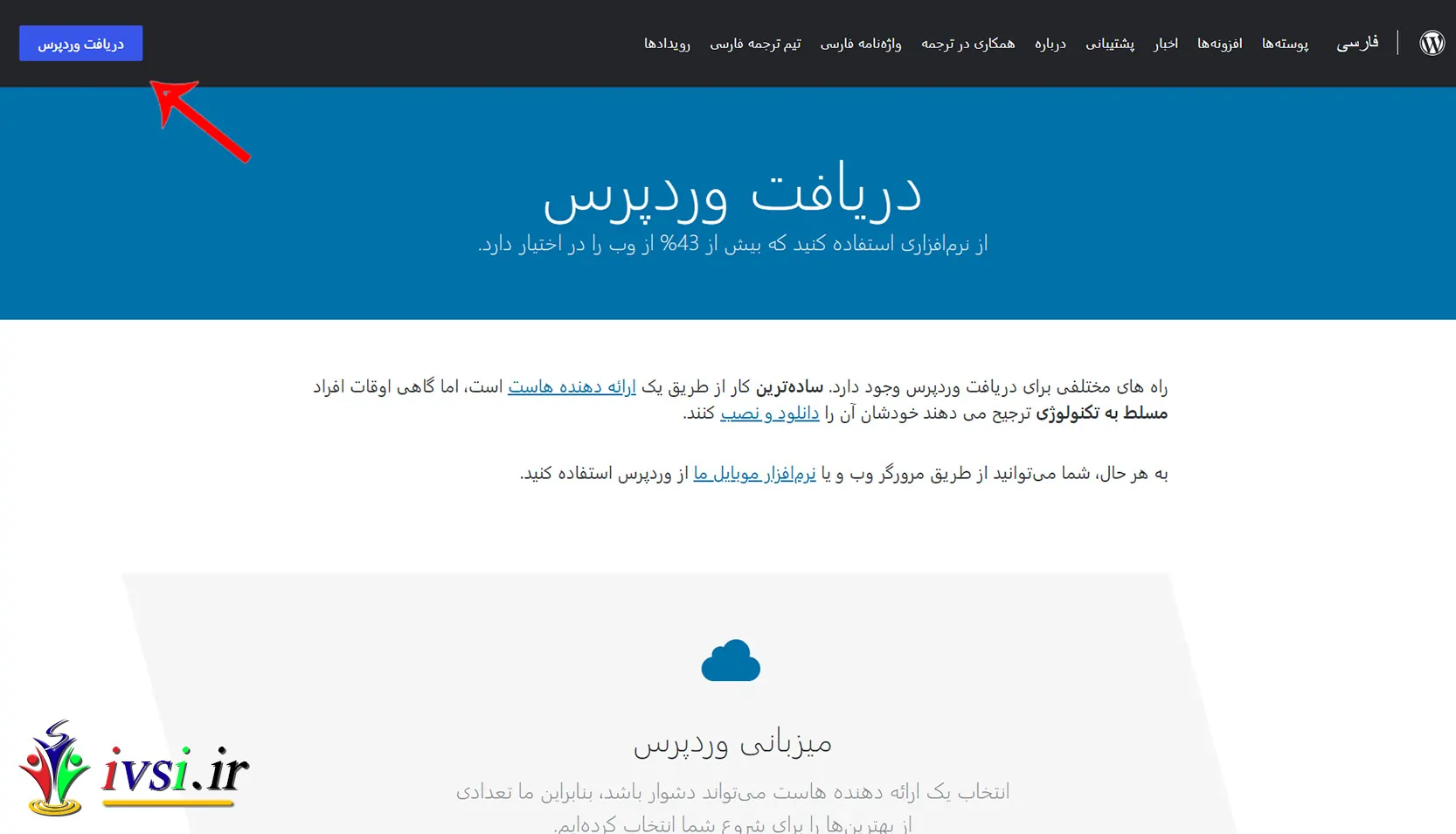
توجه کنید که امکان دانلود وردپرس به اکثر زبان های رایج دنیا امکان پذیر است، اما با نظر به عمومیت، ما تنها موارد انگلیسی و فارسی را پیوند کرده ایم.
برای نصب وردپرس در دایرکت ادمین، ابتدا وارد دایرکت ادمین شوید. که قاعدتا پس از ثبت نام و خرید هاست از هر میزبان، لینک ورود از سوی میزبان به ما داده خواهد شد.
مثلا برای هاست نت افراز، کافی است از منوی بالای پنل کاربری، سرویسها » سرویسهای من را انتخاب کنید تا به لیست سرویس های خریداری شده خودتان دست پیدا کنید.

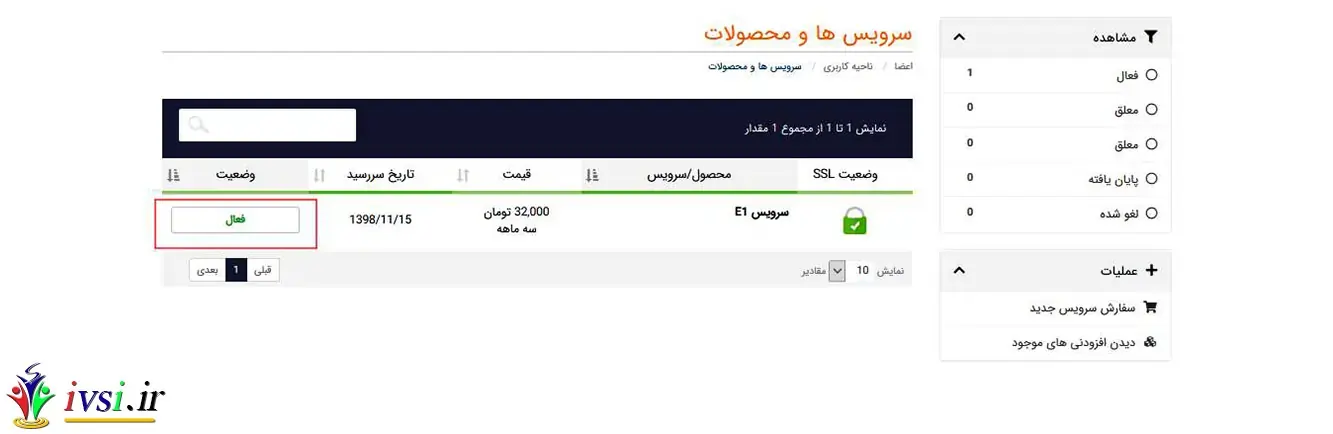
سپش کافی است روی سرویس مدنظر (که برای تازه کارها قاعدتا تنها یک سرویس و همان موردی است که به تازگی خریداری کرده اند) کلیک کنید، وارد صفحه مربوط به آن سرویس شوید و در انتهای صفحه روی ورود به Direct Admin کلیک کنید.
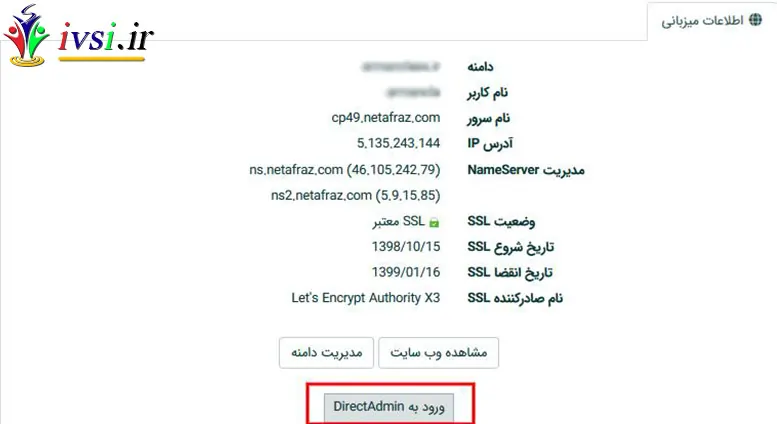
و یا راه دیگر ورود به دایرکت ادمینِ نت اراز، استفاده از پورت ورودی میباشد. پورت ورودی در اصل پلی میان وبسایت و سرور هاست شما است. بدین صورت که با قرار دادن پورتهای ۲۲۲۲ و ۲۲۲۳ مقابل دامنه به شکل زیر :
www.domain.com:2222
www.domain.com:2223
مستقیم وارد دایرکت ادمین شده و میتوانید نام کاربری و رمز عبور را وارد نمایید.
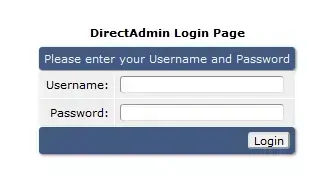
پس از ورود به دایرکت ادمین، وارد بخش مدیریت فایل شوید.
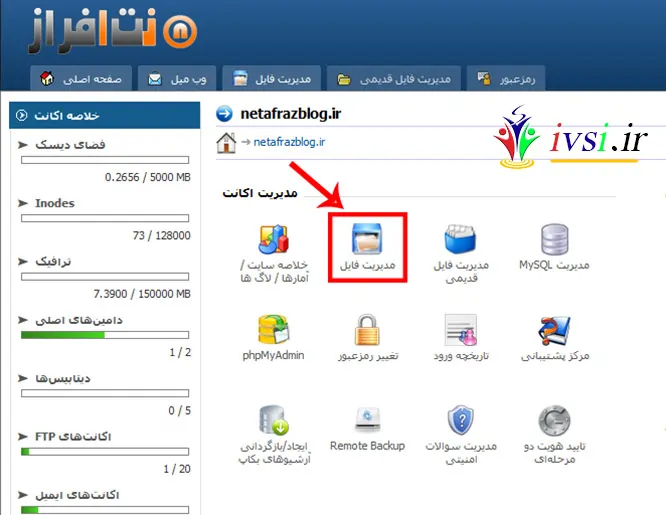
مدیریت فایل کنونی با مدیریت فایل قدیمی دایرکت ادمین اندکی متفاوت میباشد. این بخش توسط تیم برنامهنویسی نتافراز جهت ایجاد رابط کاربری بهتر و همچنین فراهم کردن امنیت بیشتر در دایرکت ادمین نوشته شده است.
سپس وارد شاخه public_html شوید.
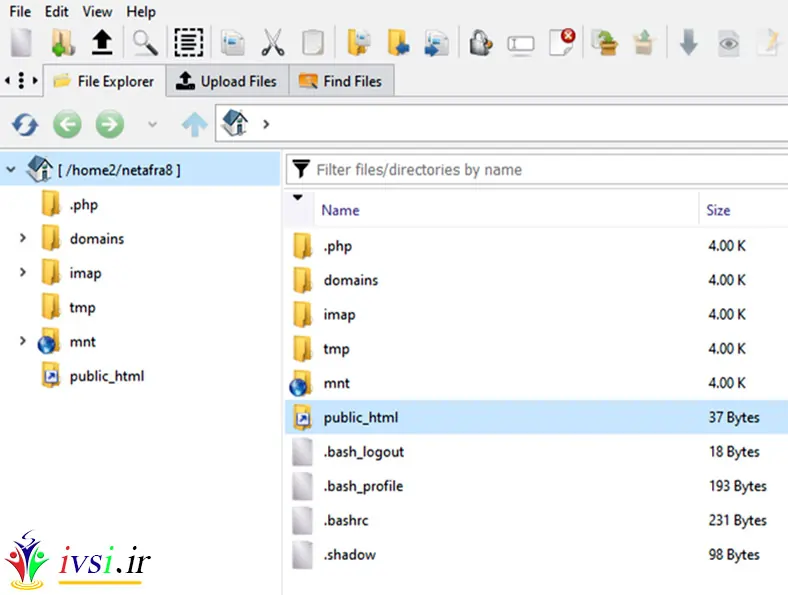
در این شاخه، راست کلیک کرده و بر روی Upload Files Here کلیک کنید.
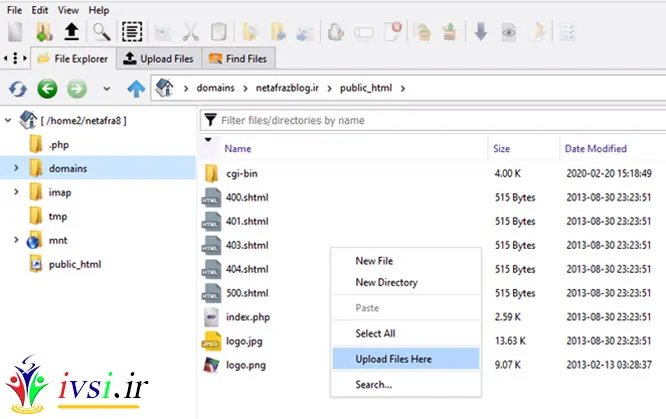
در صفحه باز شده Select Files را کلیک کرده و فایل وردپرس دانلود شده را که به فرمت زیپ میباشد را انتخاب کنید. سپس بر روی Add to queue کلیک کنید.
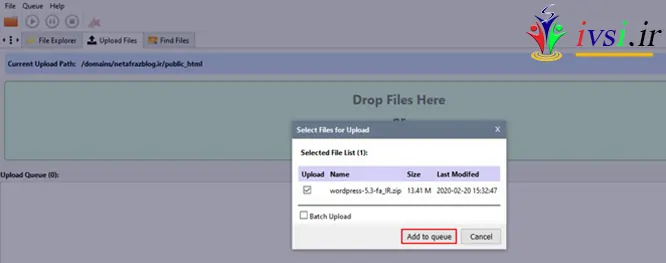
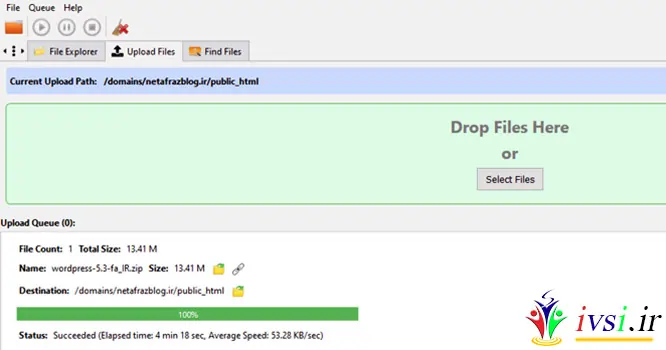
پس از تکمیل فرآیند آپلود، مجددا وارد پوشه public_html در بخش مدیریت فایل شوید.
فایل زیپ آپلود شده در این پوشه قرار دارد. بر روی فایل وردپرس راست کلیک کرده و بر روی Extract کلیک کنید.
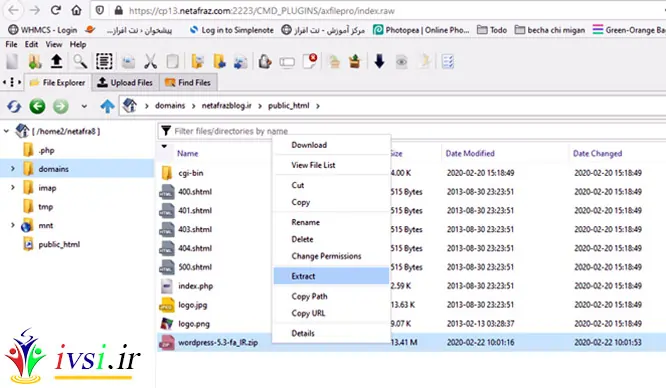
در این بخش محل Extract فایل مورد نظر را انتخاب میکنیم. توجه داشته باشید که ترجیحا محلی را انتخاب کنید که قصد نصب وردپرس در آن را دارید. این محل به طور معمول پوشه ی public_html می باشد.
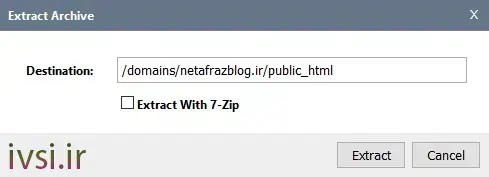
به دلیل آن که پس از Extract کردن فایل وردپرس یک شاخه جداگانه ایجاد میشود، باید تمامی فایلهای موجود در شاخه WordPress را به شاخه public_html منتقل کنیم.
بدین منظور ابتدا وارد شاخه WordPress میشویم. سپس تمامی فایلهای داخل این پوشه را با کلید Ctrl+A انتخاب میکنیم. سپس راست کلیک کرده و Cut را انتخاب میکنیم( یا Ctrl+X را کلیک میکنیم). سپس در بخش public_html ، بر روی Paste کلیک میکنیم.
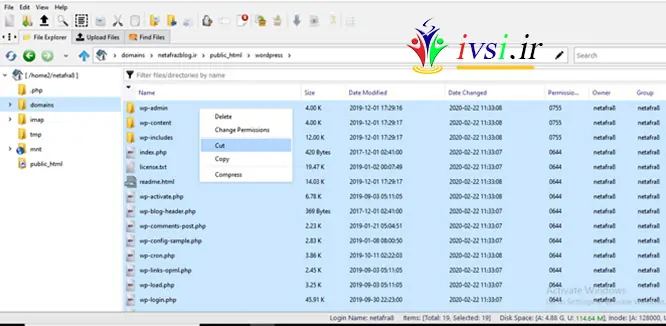
فایلهای موجود در شاخه وردپرس به درستی در بخش public_html قرار گرفت. حال به سراغ نصب وردپرس میرویم.
برای شروع نصب وردپرس، ابتدا باید در بخش مدیریت MySQL در دایرکت ادمین یک دیتابیس جدید بسازیم.
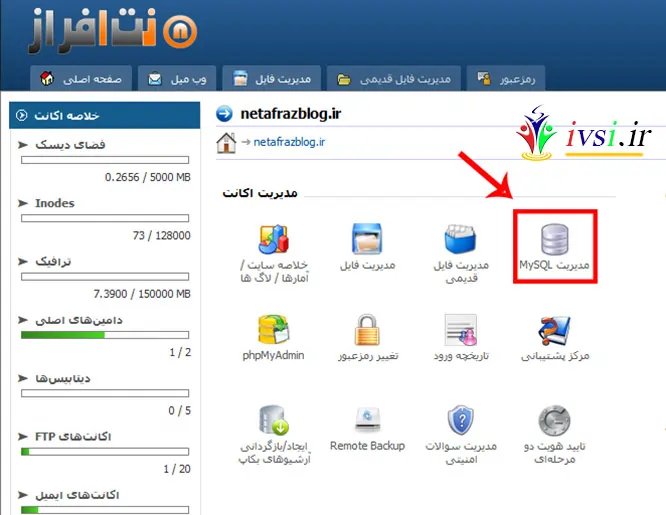
در این مرحله بر روی گزینه ساختن یک دیتابیس جدید کلیک کنید.
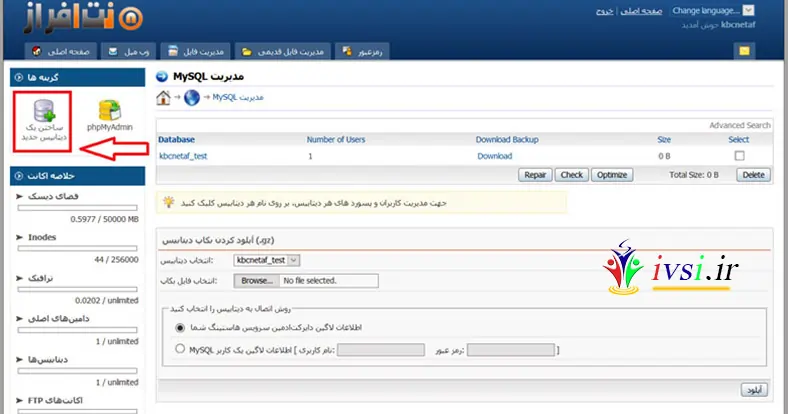
سپس اطلاعات دیتابیس مورد نظر مانند نام، نام کاربری و پسورد را وارد کنید.
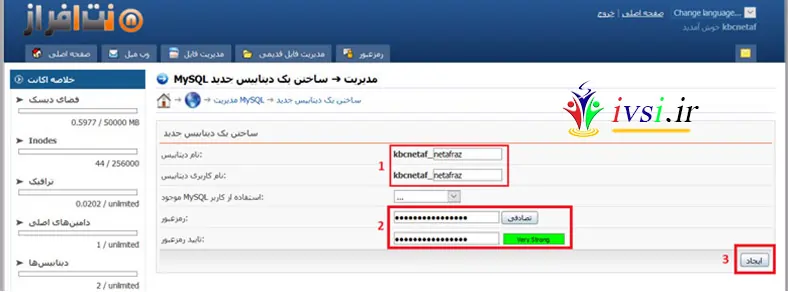
در آخرین مرحله دکمه ایجاد را انتخاب کنید تا اطلاعات کامل دیتابیس نمایش داده شود.
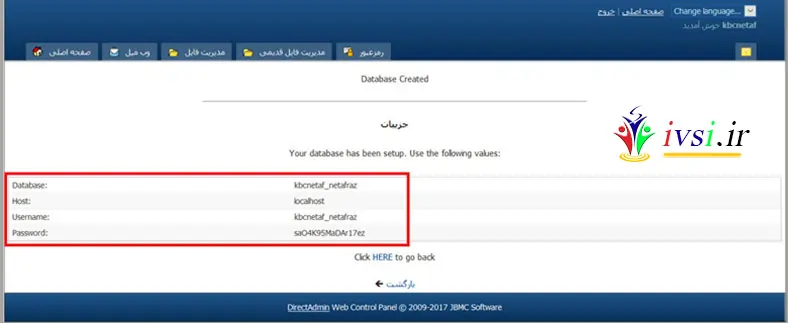
حال، دامنه را فراخوانی میکنیم (یعنی در نوار آدرس مرورگر خودتان آدرس دامنه تان را تایپ کرده و اینتر را از روی صفحه کلید فشار می دهید). در ابتدا لازم است تا زبان موردنظر را انتخاب کنید.
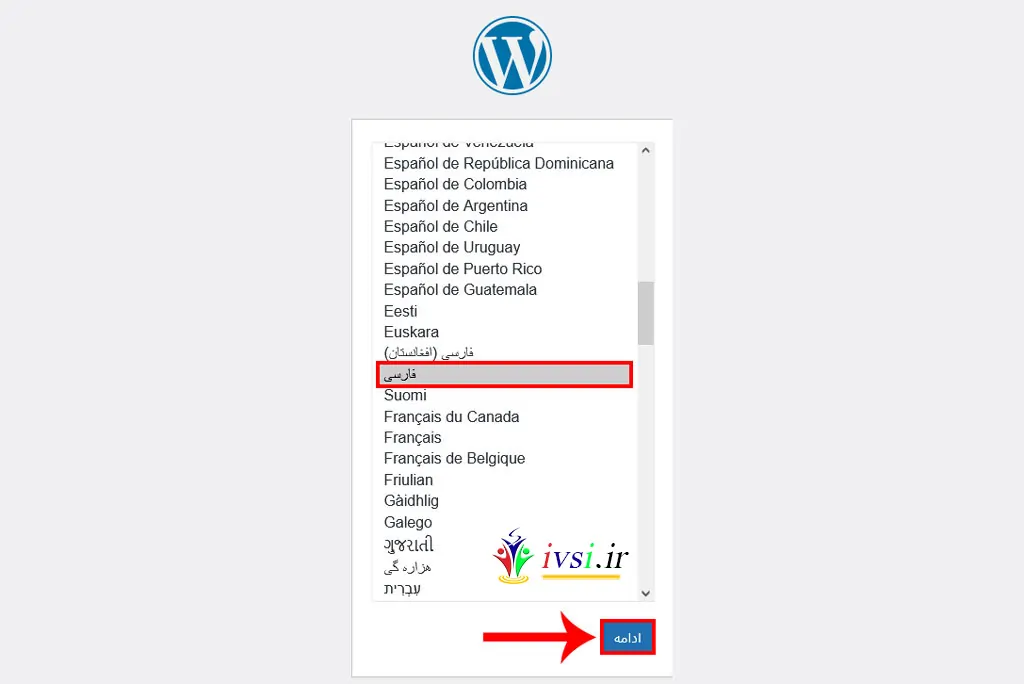
در صورتی که صفحه زیر فراخوانی شد، وردپرس به درستی آپلود شده است. بر روی بزن بریم! کلیک کنید.
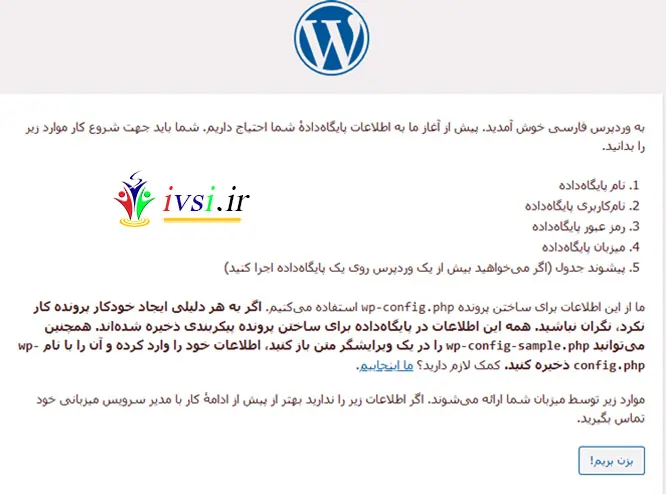
در این قسمت، نام پایگاه داده و همچنین نام کاربری را نام دیتابیسی که ساختیم قرار میدهیم. همچنین رمزعبور را نیز رمز دیتابیس ساخته شده قرار میدهیم. سپس بر روی “فرستادن” کلیک کنید.
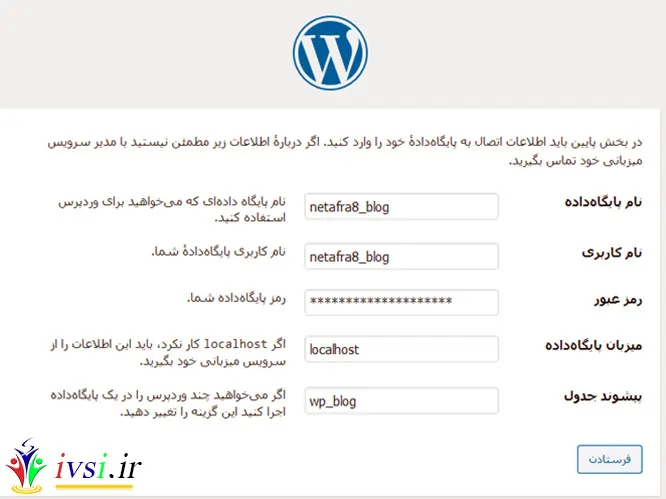
سپس بر روی راه اندازی نصب کلیک کنید.
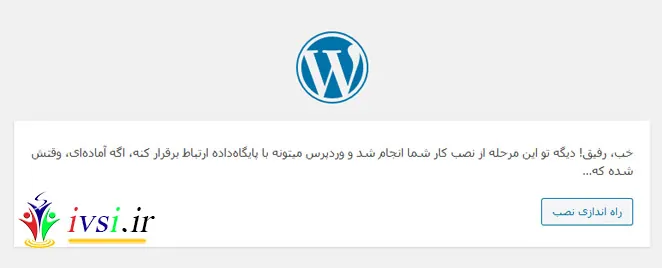
در صفحه خوش آمدید، نام سایت، نام کاربری برای ورود به بخش تنظیمات وردپرس و همچنین نام ایمیل جهت ارسال اطلاعات مربوط به وردپرس را وارد کنید. در نهایت بر روی راهاندازی وردپرس کلیک کنید.
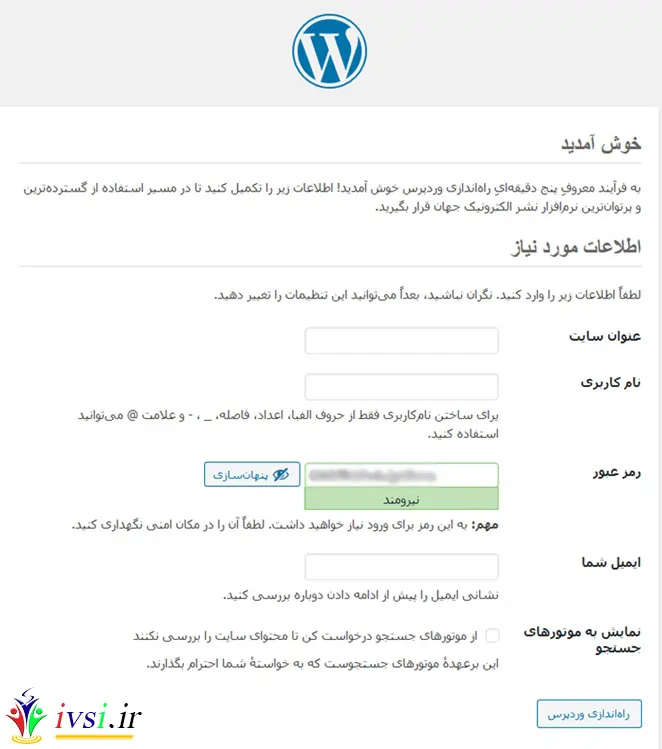
در نهایت با پیغام انجام شد! از نصب وردپرس مطمئن شوید. سپس با کلیک بر روی “ورود” ، وارد صفحه ورود به مدیریت وردپرس میشوید.
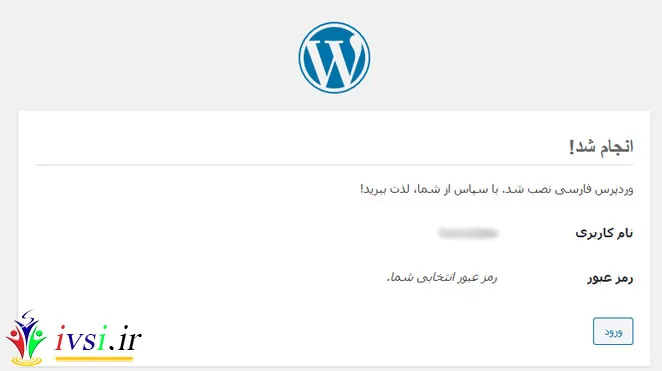
در صفحه ورود، اطلاعات را وارد کرده و با کلیک بر روی دکمه ی ورود، به پنل مدیریت وردپرس هدایت میشویم.
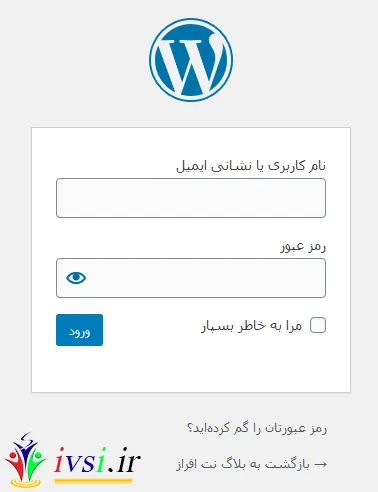
در صفحه باز شده میتوانید اطلاعات را وارد کنید. شما موفق به ساخت یک وبسایت شدهاید!
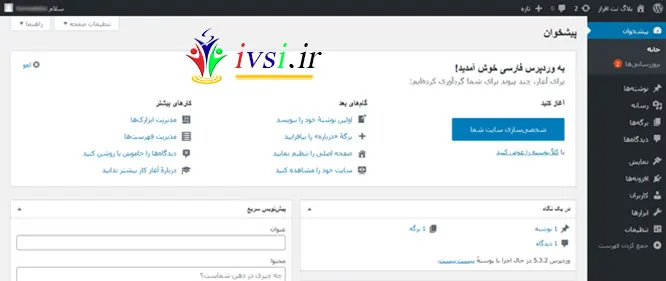
در دفعات بعد با وارد کردن دامنه خود و قرار دادن /wp-admin بعد از آن مانند:
domain.com/wp-admin
وارد محیط پیشخوان وردپرس شوید؛ برای درک بیشتر از اینبخش، مقاله ما درخصوص منطقه مدیریت در وردپرس چیست؟ را بخوانید.
همچنین پس از فراخوانی دامنه خود با صفحه زیر مواجه خواهید شد.
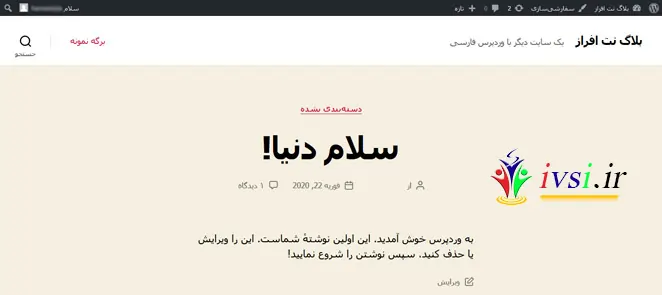
دنیای وردپرس پر است از تم ها (Themes) و افزونهها (Plugins) که به صورت رایگان و غیررایگان در سراسر اینترنت میتوان آنها را پیدا کرد. همچنین سایت وردپرس نیز افزونهها و تم هایی را به صورت رایگان در اختیار کاربران قرار میدهد.
شما میتوانید از طریق لینک زیر تم ها و افزونههای وردپرس و خصوصیات آنها را مشاهده کنید.
همچنین توصیه می کنیم این مقالات را در خصوص افزونه ها، تم ها و قالب های وردپرس در ایوسی مطالعه کنید:
قبل از آن که شروع به نوشتن متن و قرار دادن عکس در وبسایت کنید، لازم است که سایت خود را از //:http به //:https تغییر دهید. این S به معنای Secure و امن شدن وبسایت میباشد. این کار با قرار دادن گواهینامه SSL امکان پذیر است. دلیل انجام این کار، آینده نگری میباشد. چون اگر بعد از قرار دادن متنها و عکسها تصمیم به این کار بگیرید، در آینده باید تمامی لینکها و عکسها را از HTTP به HTTPS تغییر دهید که قطعا کار طاقت فرسایی است!
جهت اطلاعات بیشتر در مورد گواهینامه SSL ، میتوانید از لینک زیر استفاده کنید.
همچنین توجه داشته باشید که نتافراز ارائه دهنده گواهینامه SSL رایگان و غیر رایگان است. و شما برای شروع کارتان، می توانید از همان گواهینامه SSL رایگان استفاده کنید.
امیدواریم این راهنما به شما کمک کرده باشد که یاد بگیرید چگونه بدون استخدام طراح وب یا صرف هزینه بیش از حد یک وب سایت بسازید. همچنین ممکن است بخواهید آموزش کاملتر ما در مورد نحوه ایجاد یک وب سایت وردپرس (راهنمای نهایی) را ببینید.
اگر این مقاله را دوست دارید، لطفا آن را با دوستان خود به اشتراک بگذارید.

![دانلود کتاب: فضای مجازی و سلامت روانی [راهکارهای بهبود روانشناختی در دنیای آنلاین]](https://ivsi.ir/wp-content/uploads/2023/05/virtual-space-and-mental-health-book-300x300.webp)



